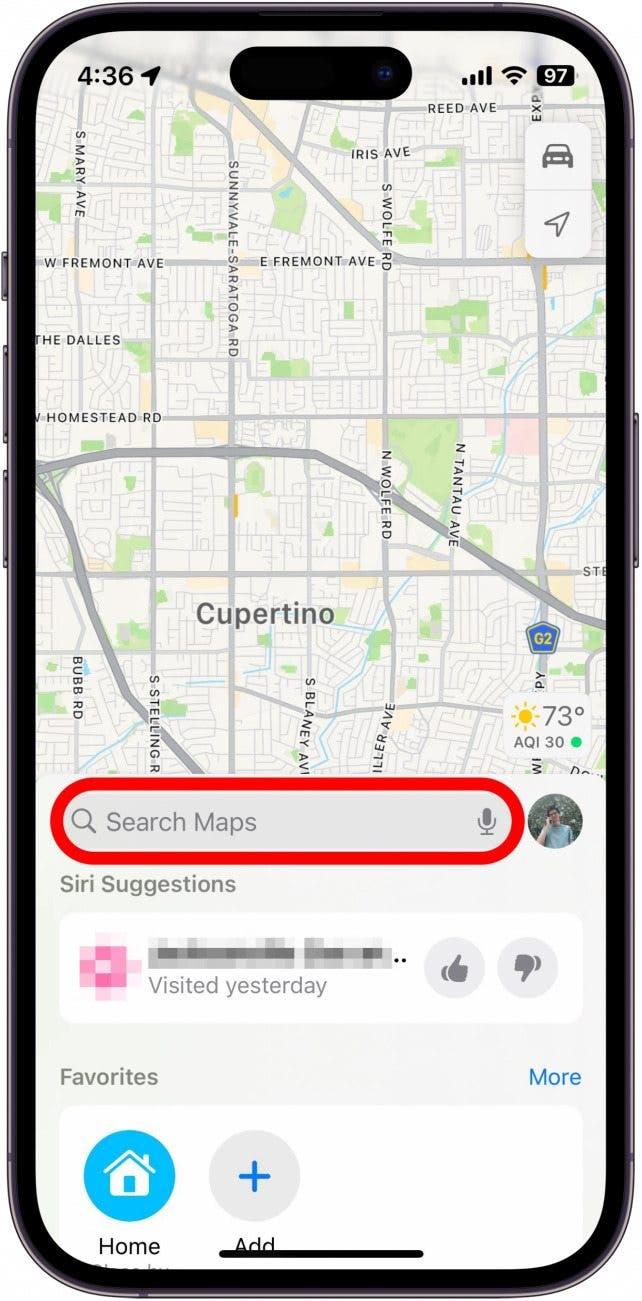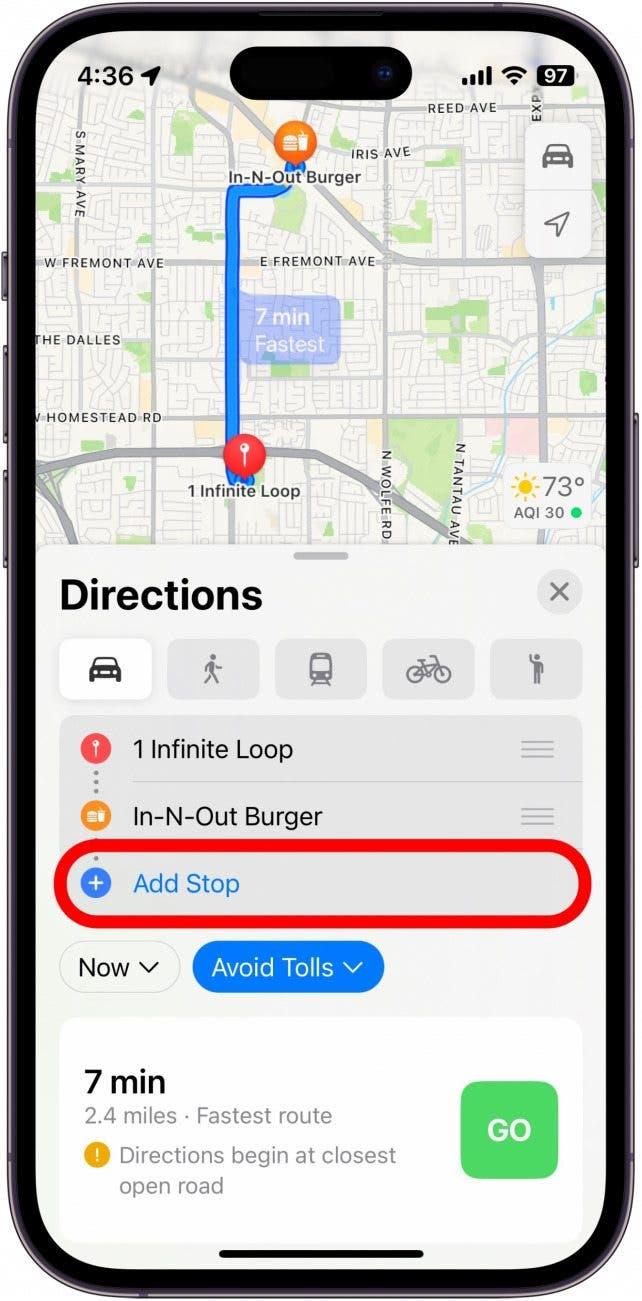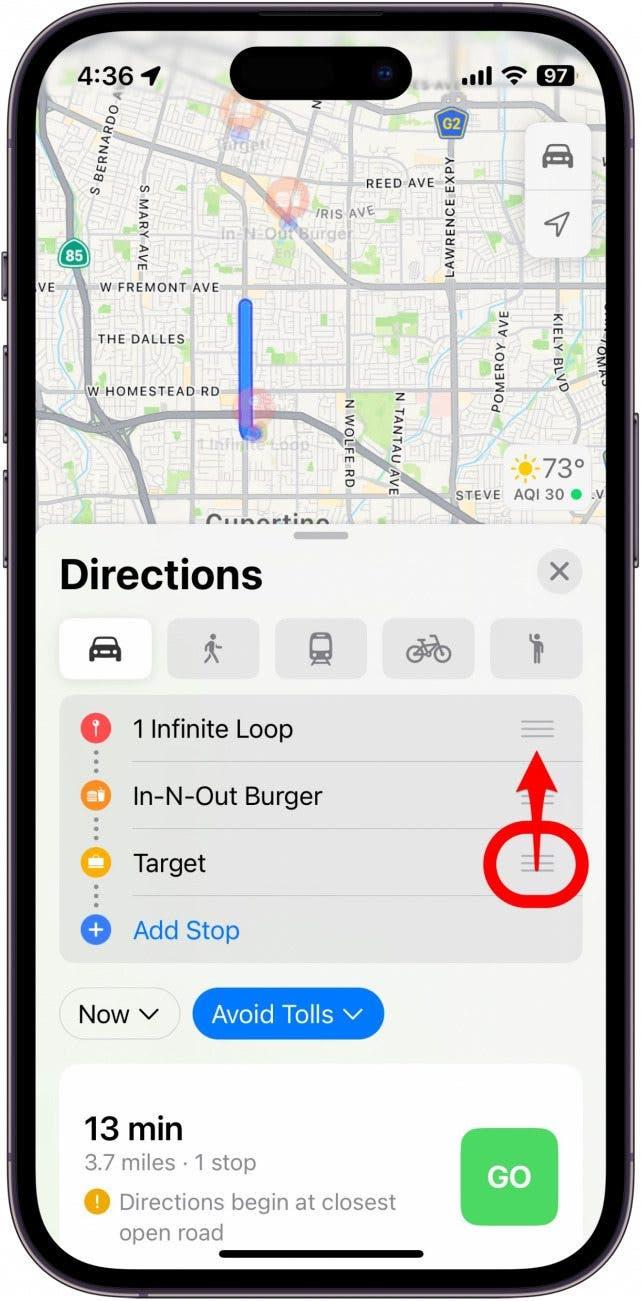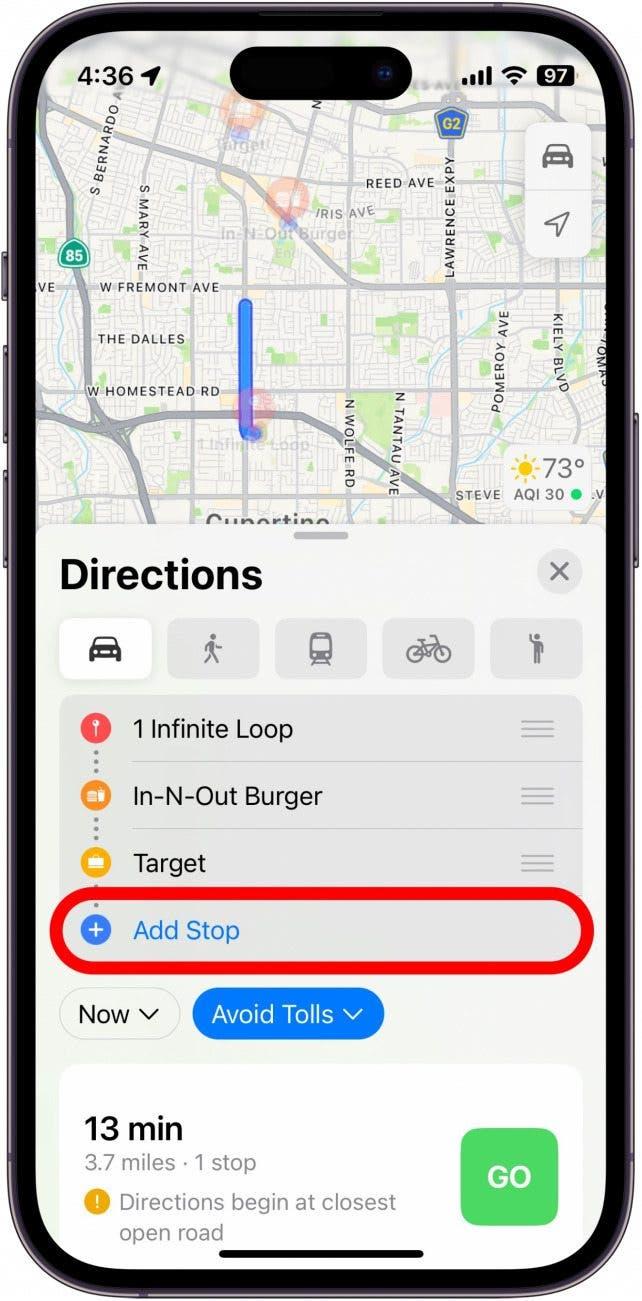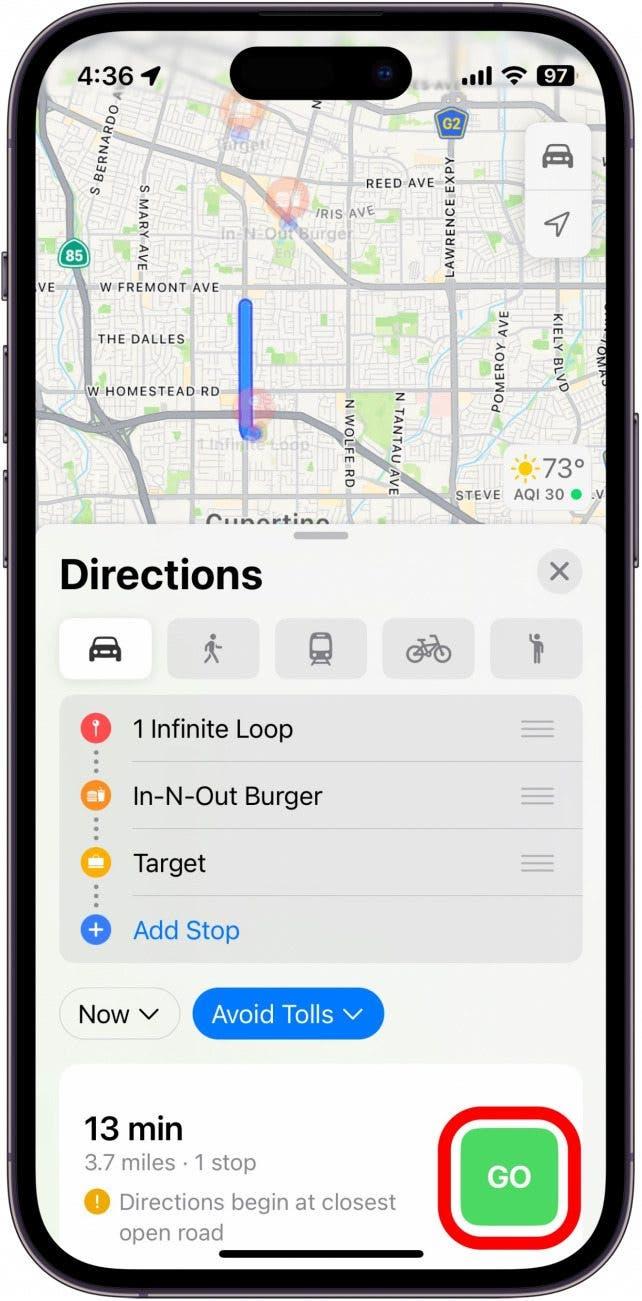Oletko koskaan halunnut kartoittaa reitin ennen lenkille lähtöä? Tai halunnut suunnitella kaikki pysähdykset automatkalla? Nyt voit tehdä juuri niin iPhonellasi. Apple Mapsissa on nyt monen pysäkin reittisuunnittelija, jonka avulla voit suunnitella ihanteellisen juoksureittisi.
Miksi rakastat tätä vinkkiä
- Suunnittele juoksupolkusi etukäteen välttääksesi vaaralliset alueet tai nähdäksesi, kuinka pitkälle reitilläsi pääset.
- Suunnittele ihanteellinen reitti seuraavalle automatkallesi, jotta ehdit ajoissa perille.
Pysähdysten lisääminen Apple Mapsissa
Kun seuraavan kerran suunnittelet automatkoja, voit käyttää Apple Mapsin sisäänrakennettua useiden pysähdysten reittisuunnittelijaa löytääksesi ihanteellisen reitin, joka vie sinut määränpäähäsi. Tämä ominaisuus voi olla kätevä myös, jos käyt säännöllisesti lenkillä ja haluat tietää parhaan reitin. Lisää iPhone-matkavinkkejä löydät osoitteesta tilata ilmainen Päivän vinkki -uutiskirjeemme. Näin lisäät pysäkkejä Apple Mapsissa:
- Avaa Kartat-sovellus.
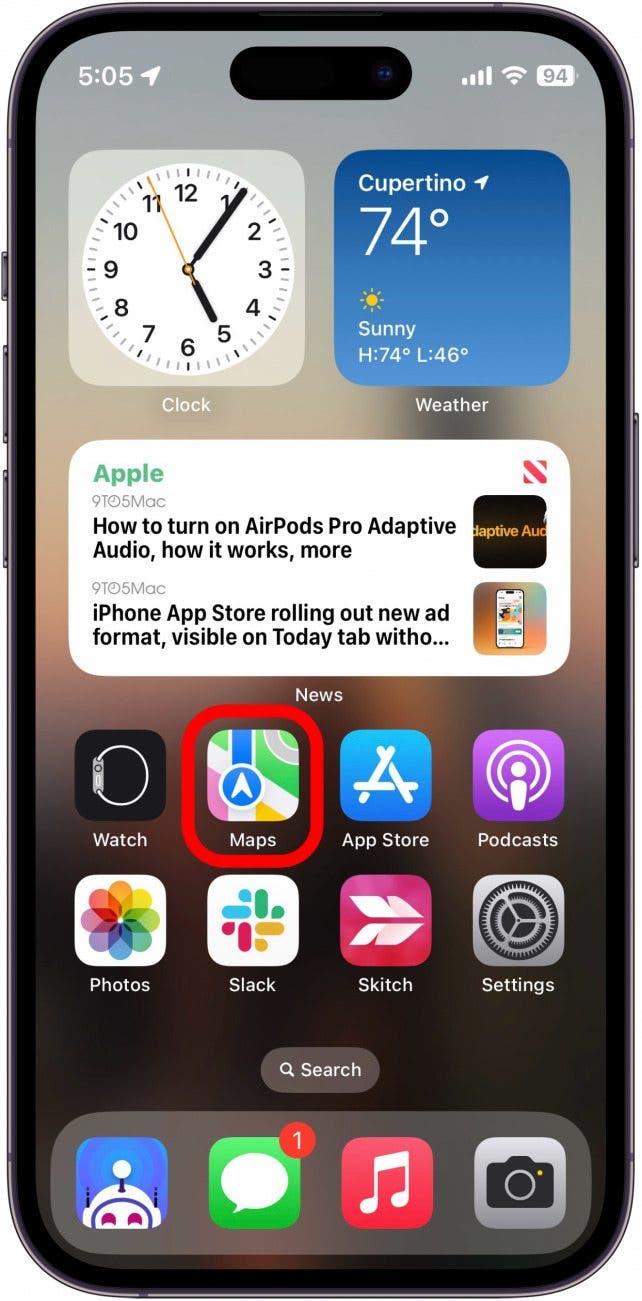
- Napauta hakupalkkia ja syötä jokin kohteistasi.

- Napauta Lisää pysäkki ja syötä toinen sijainti.

- Napauta ja vedä kolmea viivaa kunkin määränpään oikealla puolella järjestelläksesi niitä uudelleen.

- Voit lisätä matkallesi lisää pysähdyksiä napauttamalla Lisää pysäkki uudelleen.

- Napauta Mene, kun olet valmis lähtemään.

Muista, että voit lisätä useita pysähdyspaikkoja vain ajosuunnille. Kävely-, pyöräily- ja joukkoliikennevaihtoehtoihin ei voi lisätä useita pysähdyksiä. Seuraavaksi selvitetään, miten luodaan opas Apple Mapsissa.